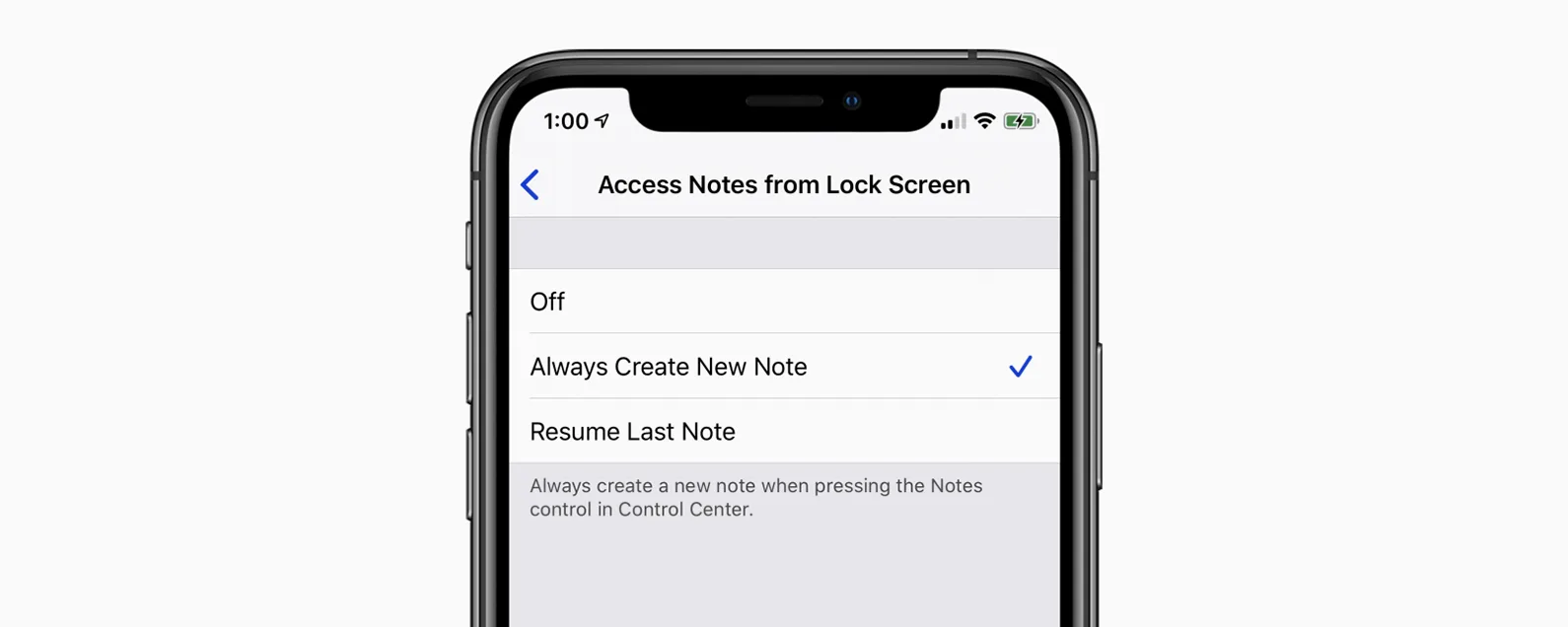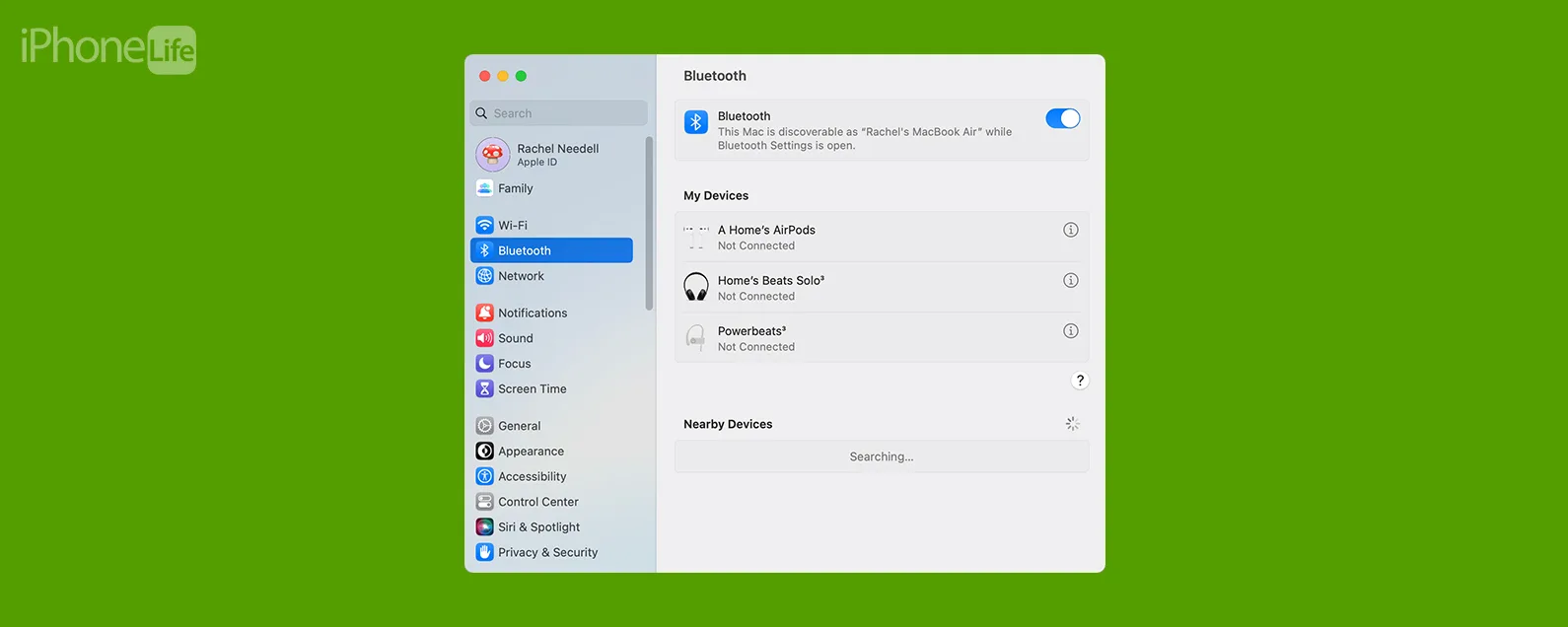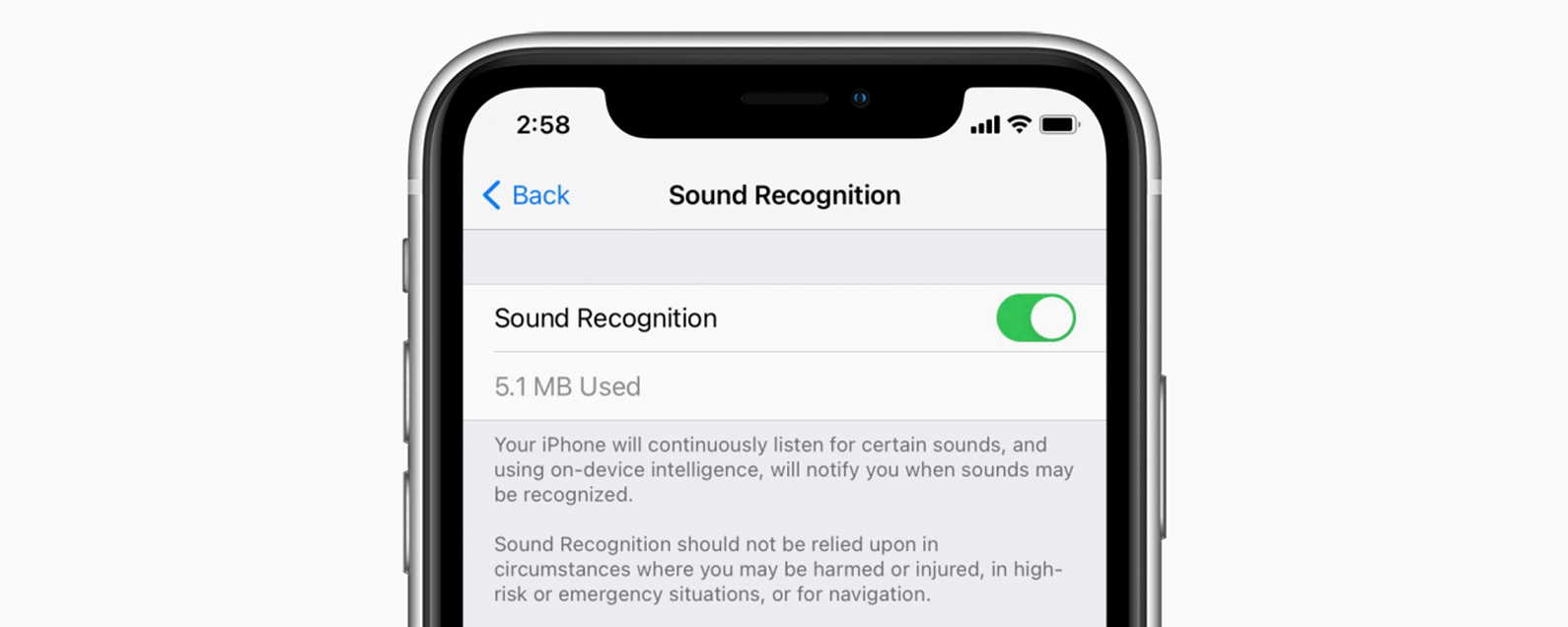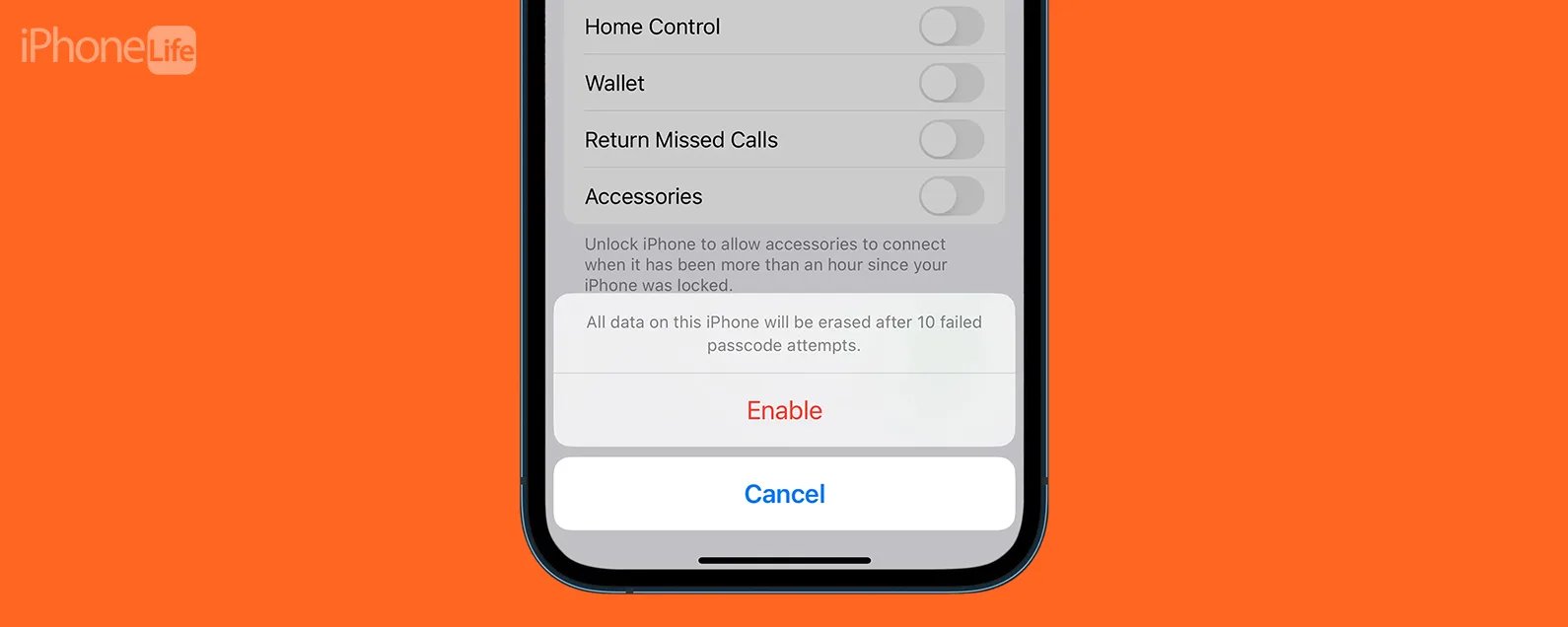經過艾米·斯皮茨法登 兩人 更新於 09/15/2024
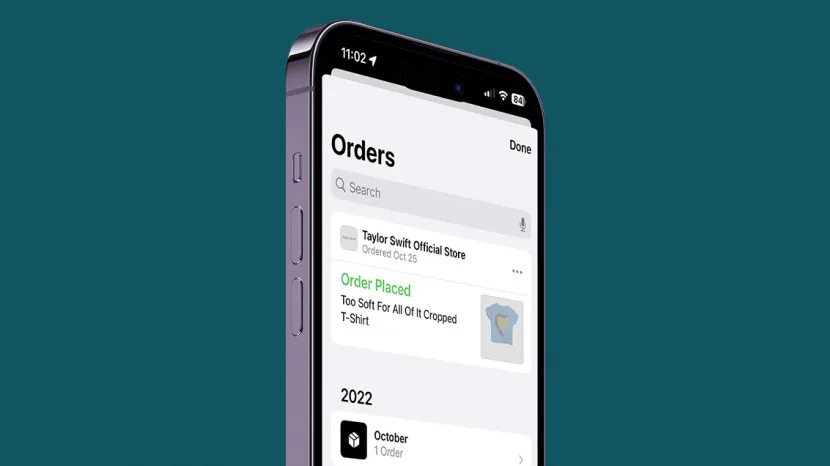
Apple 可以使用電子錢包應用程式為您追蹤包裹嗎?據稱,儘管在撰寫本文時,該功能充其量只是參差不齊。蘋果確實在 iOS 16 中為錢包應用程式添加了追蹤功能,但僅限於合作夥伴服務。以下是如何在電子錢包應用程式中追蹤訂單以及如果訂單未顯示該怎麼辦。
要知道什麼:
- iOS 16 可讓您使用 Apple Wallet 追蹤貨件,但它並不總是有效。
- 如果成功,您可以透過點擊包裹追蹤圖示立即在 Apple Wallet 中看到它。
- 目前只有有限數量的合作夥伴對此添加了支援。
跳轉至:
如何使用 Apple Wallet 追蹤貨件
在iOS 16 中,當您使用Apple Pay 時,您下的新訂單應該會自動出現在您的Apple 錢包中(Apple 應該添加您可以用來付款的其他合作夥伴,但我們尚未找到任何可靠的合作夥伴)。然而,當我對此進行測試時,我發現訂單顯示非常不一致,沒有明顯的規律或原因。確保將您的手機更新至 iOS 16在嘗試執行以下步驟之前,請註冊每日提示時事通訊,獲取更多有用的 iPhone 提示。以下是如何在錢包應用程式中查看 Apple 追蹤資訊。
- 打開你的錢包應用點擊螢幕上的圖示。雙擊側邊按鈕的快捷方式對此不起作用。

- 點選訂單圖示位於螢幕右上角,新增按鈕左側。

- 在這裡,您將看到您的電子錢包正在追蹤的所有訂單。點擊訂單即可管理。

- 點擊訂單後,您將能夠查看其狀態、成本、訂單號碼以及訂購地點。

- 點選頂部的選單圖示可將其標記為完成、暫停更新、靜音通知或刪除訂單(這不會取消您的訂單;只會將其從您的 Apple 錢包中刪除)。

- 將訂單標記為完成後,您會看到該訂單列在目前未結帳訂單下方的年份下方。

為什麼我的 Apple 錢包中沒有顯示追蹤資訊?
如果您的訂單沒有顯示在您的 Apple 錢包中,可能有多種原因。您可能使用了未連結到 Apple Wallet 的卡,或使用目前未連結到 Wallet 應用程式的系統(例如 Amazon 或 PayPal)進行付款。然而,該功能現在很挑剔,當我在同一家商店重複與上週完全相同的步驟時,由於某種原因,這次訂單沒有顯示,而我的上一個訂單仍然可見。像往常一樣,對於此類錯誤,我建議確保您的iOS 已經是最新的了。接下來,學習最好的蘋果皮夾快捷方式立即打開您的錢包。

發現 iPhone 的隱藏功能
獲取每日提示(帶有螢幕截圖和清晰的說明),以便您每天只需一分鐘即可掌握您的 iPhone。
每天一分鐘掌握你的 iPhone:在這裡註冊將我們的免費每日提示直接發送到您的收件匣。